windows更改桌面的默认位置
- 格式:doc
- 大小:11.50 KB
- 文档页数:1

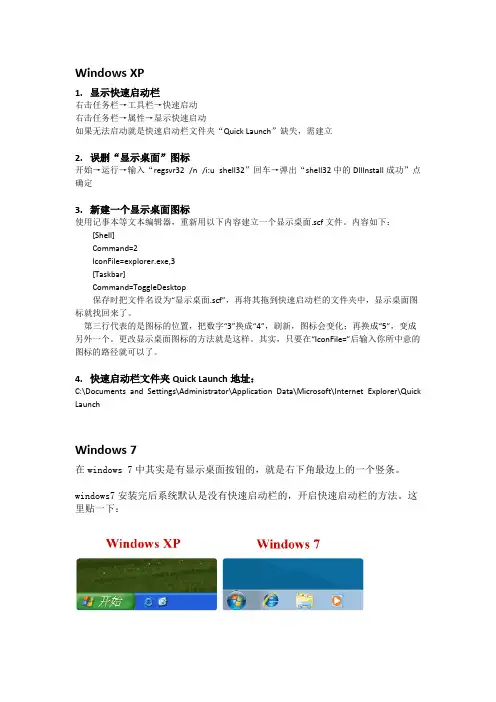
Windows XP1.显示快速启动栏右击任务栏→工具栏→快速启动右击任务栏→属性→显示快速启动如果无法启动就是快速启动栏文件夹“Quick Launch”缺失,需建立2.误删“显示桌面”图标开始→运行→输入“regsvr32 /n /i:u shell32”回车→弹出“shell32中的DllInstall成功”点确定3.新建一个显示桌面图标使用记事本等文本编辑器,重新用以下内容建立一个显示桌面.scf文件。
内容如下: [Shell] Command=2 IconFile=explorer.exe,3 [Taskbar] Command=ToggleDesktop 保存时把文件名设为“显示桌面.scf”,再将其拖到快速启动栏的文件夹中,显示桌面图标就找回来了。
第三行代表的是图标的位置,把数字“3”换成“4”,刷新,图标会变化;再换成“5”,变成另外一个。
更改显示桌面图标的方法就是这样。
其实,只要在“IconFile=”后输入你所中意的图标的路径就可以了。
4.快速启动栏文件夹Quick Launch地址:C:\Documents and Settings\Administrator\Application Data\Microsoft\Internet Explorer\Quick LaunchWindows 7在windows 7中其实是有显示桌面按钮的,就是右下角最边上的一个竖条。
windows7安装完后系统默认是没有快速启动栏的,开启快速启动栏的方法。
这里贴一下:Windows XP 的快速启动栏 Windows 7 全新的任务栏其实,Windows 7 里面虽然默认没有了了快速启动栏,但是快速启动的功能仍然存在。
你可以把常用的程序放在任务栏里,要用的时候一样可以方便打开。
你可以把你想要的程序加到任务栏中(右键点这个程序或者是快捷方式,选锁定到任务栏。
也可以把程序拖到任务栏。
)。
感觉这个任务栏的缺点不少。
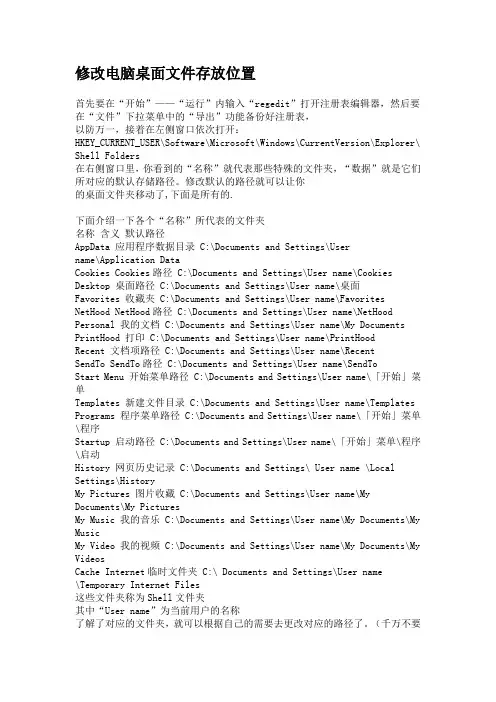
修改电脑桌面文件存放位置首先要在“开始”——“运行”内输入“regedit”打开注册表编辑器,然后要在“文件”下拉菜单中的“导出”功能备份好注册表,以防万一,接着在左侧窗口依次打开:HKEY_CURRENT_USER\Software\Microsoft\Windows\CurrentVersion\Explorer\ Shell Folders在右侧窗口里,你看到的“名称”就代表那些特殊的文件夹,“数据”就是它们所对应的默认存储路径。
修改默认的路径就可以让你的桌面文件夹移动了,下面是所有的.下面介绍一下各个“名称”所代表的文件夹名称含义默认路径AppData 应用程序数据目录 C:\Documents and Settings\Username\Application DataCookies Cookies路径 C:\Documents and Settings\User name\Cookies Desktop 桌面路径 C:\Documents and Settings\User name\桌面Favorites 收藏夹 C:\Documents and Settings\User name\Favorites NetHood NetHood路径 C:\Documents and Settings\User name\NetHood Personal 我的文档 C:\Documents and Settings\User name\My Documents PrintHood 打印 C:\Documents and Settings\User name\PrintHoodRecent 文档项路径 C:\Documents and Settings\User name\RecentSendTo SendTo路径 C:\Documents and Settings\User name\SendToStart Menu 开始菜单路径 C:\Documents and Settings\User name\「开始」菜单Templates 新建文件目录 C:\Documents and Settings\User name\Templates Programs 程序菜单路径 C:\Documents and Settings\User name\「开始」菜单\程序Startup 启动路径 C:\Documents and Settings\User name\「开始」菜单\程序\启动History 网页历史记录 C:\Documents and Settings\ User name \Local Settings\HistoryMy Pictures 图片收藏 C:\Documents and Settings\User name\My Documents\My PicturesMy Music 我的音乐 C:\Documents and Settings\User name\My Documents\My MusicMy Video 我的视频 C:\Documents and Settings\User name\My Documents\My VideosCache Internet临时文件夹 C:\ Documents and Settings\User name\Temporary Internet Files这些文件夹称为Shell文件夹其中“User name”为当前用户的名称了解了对应的文件夹,就可以根据自己的需要去更改对应的路径了。
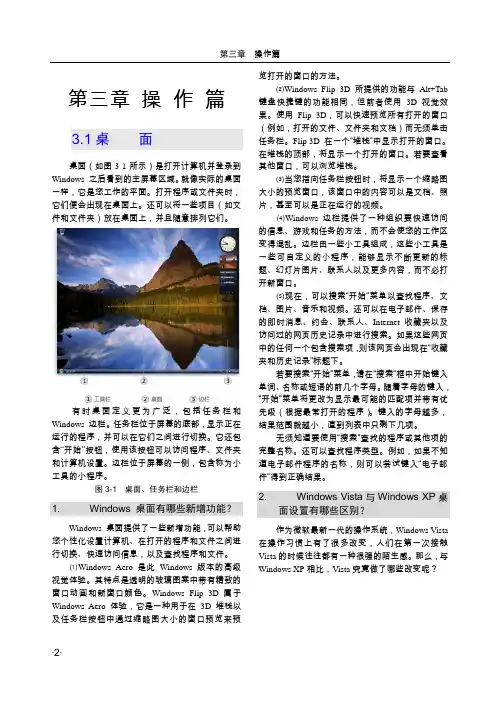
第三章操作篇3.1桌面桌面(如图3-1所示)是打开计算机并登录到Windows 之后看到的主屏幕区域。
就像实际的桌面一样,它是您工作的平面。
打开程序或文件夹时,它们便会出现在桌面上。
还可以将一些项目(如文件和文件夹)放在桌面上,并且随意排列它们。
有时桌面定义更为广泛,包括任务栏和Windows 边栏。
任务栏位于屏幕的底部,显示正在运行的程序,并可以在它们之间进行切换。
它还包含“开始”按钮,使用该按钮可以访问程序、文件夹和计算机设置。
边栏位于屏幕的一侧,包含称为小工具的小程序。
图3-1 桌面、任务栏和边栏1. Windows 桌面有哪些新增功能?Windows 桌面提供了一些新增功能,可以帮助您个性化设置计算机、在打开的程序和文件之间进行切换、快速访问信息,以及查找程序和文件。
⑴Windows Aero 是此Windows 版本的高级视觉体验。
其特点是透明的玻璃图案中带有精致的窗口动画和新窗口颜色。
Windows Flip 3D 属于Windows Aero 体验,它是一种用于在3D 堆栈以及任务栏按钮中通过缩略图大小的窗口预览来预览打开的窗口的方法。
⑵Windows Flip 3D 所提供的功能与Alt+Tab 键盘快捷键的功能相同,但前者使用3D 视觉效果。
使用Flip 3D,可以快速预览所有打开的窗口(例如,打开的文件、文件夹和文档)而无须单击任务栏。
Flip 3D 在一个“堆栈”中显示打开的窗口。
在堆栈的顶部,将显示一个打开的窗口。
若要查看其他窗口,可以浏览堆栈。
⑶当您指向任务栏按钮时,将显示一个缩略图大小的预览窗口,该窗口中的内容可以是文档、照片,甚至可以是正在运行的视频。
⑷Windows 边栏提供了一种组织要快速访问的信息、游戏和任务的方法,而不会使您的工作区变得混乱。
边栏由一些小工具组成,这些小工具是一些可自定义的小程序,能够显示不断更新的标题、幻灯片图片、联系人以及更多内容,而不必打开新窗口。

W i n7操作系统十种个性化设置方法介绍-CAL-FENGHAI-(2020YEAR-YICAI)_JINGBIAN1、更换桌面主题图(1)Windows 7桌面主题大多数人使用Windows 7后的第一件事就是选择主题。
主题元素中包括桌面图片、窗口颜色、快捷方式图表、工具包等。
操作步骤:在桌面空白处右键,点击弹出菜单中的个性化选项,系统中预先提供数十款不同的主题,用户可以随意挑选其中的任何一款。
当然,你也可以新建一个主题,填充图片并设置字体等参数,最后点击保存完成操作。
2、创建桌面背景幻灯片图(2)桌面幻灯设置Windows 7提供桌面背景变换功能,你可以将某些图片设置为备用桌面,并设定更换时间间隔。
这么一来,每过一段时间后,系统会自动呈现出不同的桌面背景。
操作步骤:在桌面空白处右键,点击弹出菜单中的个性化选项;点击桌面背景;选择图片位置列表;按住Ctrl键选择多个图片文件;设定时间参数;图片显示方式;最后点击保持即可。
3、移动任务栏图(3)移动任务栏任务栏通常默认放置在桌面的底部,如果你愿意,它可以被移动到桌面的任一个边角。
操作步骤:右键任务栏,选择属性,点击任务栏选项,在下拉列表中选择所需的位置,点击确定。
4、添加应用程序和文档到任务栏Windows 7的任务栏与旧版Windows有很大不同,旧版中任务栏只显示正在运行的某些程序。
Windows 7中还可添加更多的应用程序快捷图表,几乎可以把开始菜单中的功能移植到任务栏上。
操作步骤:点击开始/资源管理器,选择常用应用程序,右键导入到任务栏,点击保存。
5、自定义开始菜单图(4)自定义开始菜单开始菜单中默认有我的文档、图片、设置等按钮。
用户可以根据需要,重新排列项目或呈现方式,比如把常用的“控制面板”直接移动到上一级菜单中。
操作步骤:右键开始菜单,选择属性,自定义开始菜单,在弹出对话框中进行设置,点击保存。
6、设置关机按钮选项关机按钮中提供控制电脑的状态:关机、待机、睡眠、重启、注销、锁定。
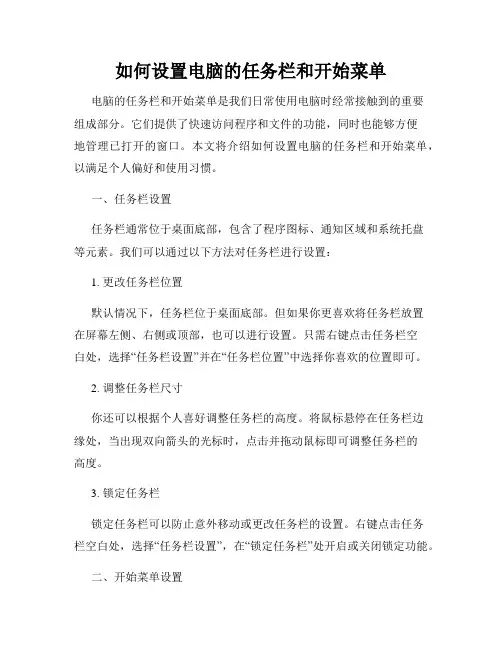
如何设置电脑的任务栏和开始菜单电脑的任务栏和开始菜单是我们日常使用电脑时经常接触到的重要组成部分。
它们提供了快速访问程序和文件的功能,同时也能够方便地管理已打开的窗口。
本文将介绍如何设置电脑的任务栏和开始菜单,以满足个人偏好和使用习惯。
一、任务栏设置任务栏通常位于桌面底部,包含了程序图标、通知区域和系统托盘等元素。
我们可以通过以下方法对任务栏进行设置:1. 更改任务栏位置默认情况下,任务栏位于桌面底部。
但如果你更喜欢将任务栏放置在屏幕左侧、右侧或顶部,也可以进行设置。
只需右键点击任务栏空白处,选择“任务栏设置”并在“任务栏位置”中选择你喜欢的位置即可。
2. 调整任务栏尺寸你还可以根据个人喜好调整任务栏的高度。
将鼠标悬停在任务栏边缘处,当出现双向箭头的光标时,点击并拖动鼠标即可调整任务栏的高度。
3. 锁定任务栏锁定任务栏可以防止意外移动或更改任务栏的设置。
右键点击任务栏空白处,选择“任务栏设置”,在“锁定任务栏”处开启或关闭锁定功能。
二、开始菜单设置开始菜单是Windows操作系统的核心功能之一,提供了快速访问程序、文件夹和设置的入口。
以下是一些开始菜单的设置选项:1. 自定义开始菜单布局右键点击任务栏空白处,选择“任务栏设置”,在“开始菜单”选项卡中,点击“自定义”按钮可以对开始菜单进行自定义布局。
你可以更改默认显示的应用程序、文件和文件夹,以及调整开始菜单打开时的显示方式。
2. 固定常用应用程序开始菜单的最常用部分通常是“常用”列表。
你可以将经常使用的应用程序固定在这个列表上,以便于快速访问。
只需在开始菜单中找到要固定的应用程序,右键点击它并选择“固定到任务栏”或“固定到开始菜单”即可。
3. 启用全屏开始菜单Windows 10引入了全屏开始菜单的新功能。
如果你更喜欢在全屏模式下使用开始菜单,可以在“任务栏设置”的“开始菜单”选项卡中开启“使用全屏开始菜单”功能。
三、其他设置除了任务栏和开始菜单的常规设置外,还有其他一些设置选项可以进一步个性化你的电脑体验:1. 通知区域图标管理右键点击任务栏空白处,选择“任务栏设置”,在“通知区域”部分,点击“选择哪些图标在任务栏上显示”可以管理通知区域中各个图标的显示方式。
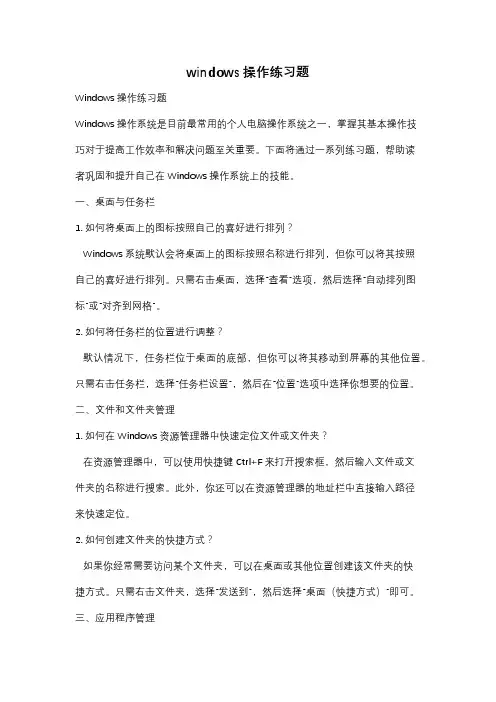
windows操作练习题Windows操作练习题Windows操作系统是目前最常用的个人电脑操作系统之一,掌握其基本操作技巧对于提高工作效率和解决问题至关重要。
下面将通过一系列练习题,帮助读者巩固和提升自己在Windows操作系统上的技能。
一、桌面与任务栏1. 如何将桌面上的图标按照自己的喜好进行排列?Windows系统默认会将桌面上的图标按照名称进行排列,但你可以将其按照自己的喜好进行排列。
只需右击桌面,选择“查看”选项,然后选择“自动排列图标”或“对齐到网格”。
2. 如何将任务栏的位置进行调整?默认情况下,任务栏位于桌面的底部,但你可以将其移动到屏幕的其他位置。
只需右击任务栏,选择“任务栏设置”,然后在“位置”选项中选择你想要的位置。
二、文件和文件夹管理1. 如何在Windows资源管理器中快速定位文件或文件夹?在资源管理器中,可以使用快捷键Ctrl+F来打开搜索框,然后输入文件或文件夹的名称进行搜索。
此外,你还可以在资源管理器的地址栏中直接输入路径来快速定位。
2. 如何创建文件夹的快捷方式?如果你经常需要访问某个文件夹,可以在桌面或其他位置创建该文件夹的快捷方式。
只需右击文件夹,选择“发送到”,然后选择“桌面(快捷方式)”即可。
三、应用程序管理1. 如何将应用程序固定到任务栏?如果你经常使用某个应用程序,可以将其固定到任务栏上方便快速启动。
只需找到该应用程序的图标,右击图标,然后选择“固定到任务栏”。
2. 如何在Windows 10中打开任务视图?任务视图是Windows 10中的一个新功能,可以帮助你管理多个打开的应用程序和虚拟桌面。
只需按下Win+Tab组合键即可打开任务视图。
四、系统设置1. 如何更改电脑的名称?电脑的名称在网络中起到标识作用,可以根据个人需求进行更改。
只需右击“此电脑”(或“我的电脑”),选择“属性”,然后点击“更改设置”按钮,在弹出的对话框中点击“更改”按钮进行修改。
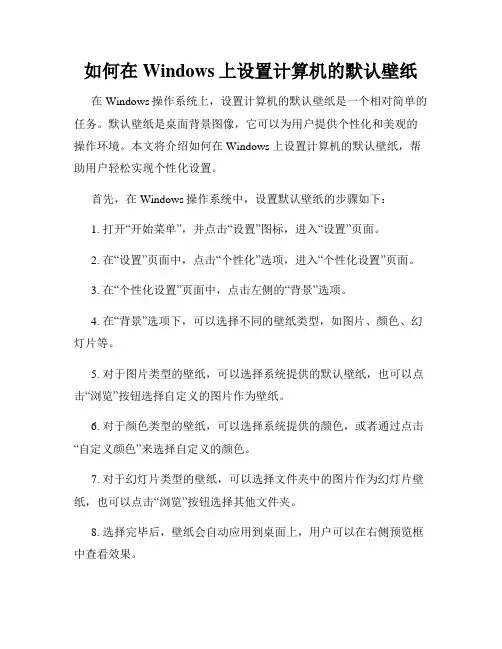
如何在Windows上设置计算机的默认壁纸在Windows操作系统上,设置计算机的默认壁纸是一个相对简单的任务。
默认壁纸是桌面背景图像,它可以为用户提供个性化和美观的操作环境。
本文将介绍如何在Windows上设置计算机的默认壁纸,帮助用户轻松实现个性化设置。
首先,在Windows操作系统中,设置默认壁纸的步骤如下:1. 打开“开始菜单”,并点击“设置”图标,进入“设置”页面。
2. 在“设置”页面中,点击“个性化”选项,进入“个性化设置”页面。
3. 在“个性化设置”页面中,点击左侧的“背景”选项。
4. 在“背景”选项下,可以选择不同的壁纸类型,如图片、颜色、幻灯片等。
5. 对于图片类型的壁纸,可以选择系统提供的默认壁纸,也可以点击“浏览”按钮选择自定义的图片作为壁纸。
6. 对于颜色类型的壁纸,可以选择系统提供的颜色,或者通过点击“自定义颜色”来选择自定义的颜色。
7. 对于幻灯片类型的壁纸,可以选择文件夹中的图片作为幻灯片壁纸,也可以点击“浏览”按钮选择其他文件夹。
8. 选择完毕后,壁纸会自动应用到桌面上,用户可以在右侧预览框中查看效果。
以上便是在Windows操作系统上设置计算机默认壁纸的简单步骤。
用户可以根据个人喜好选择不同类型的壁纸,并随时更改以达到个性化的效果。
除了通过系统提供的设置页面来更改默认壁纸,Windows还提供了其他方法实现个性化壁纸设置。
以下是两种常见的方法:方法一:直接在图片上点击右键进行设置1. 找到您想要设置为壁纸的图片,右键单击该图片。
2. 在弹出的菜单中,选择“设置为桌面背景”选项。
3. 系统会自动将该图片应用为计算机的默认壁纸。
方法二:使用个性化设置选项中的壁纸滚动功能1. 在“个性化设置”页面中,点击左侧的“背景”选项。
2. 在壁纸类型中选择“幻灯片”,然后点击“浏览”按钮选择需要作为壁纸的图片文件夹。
3. 勾选“更改图片时随机播放图片”。
4. 设置“更改新图片之间的时间间隔”。
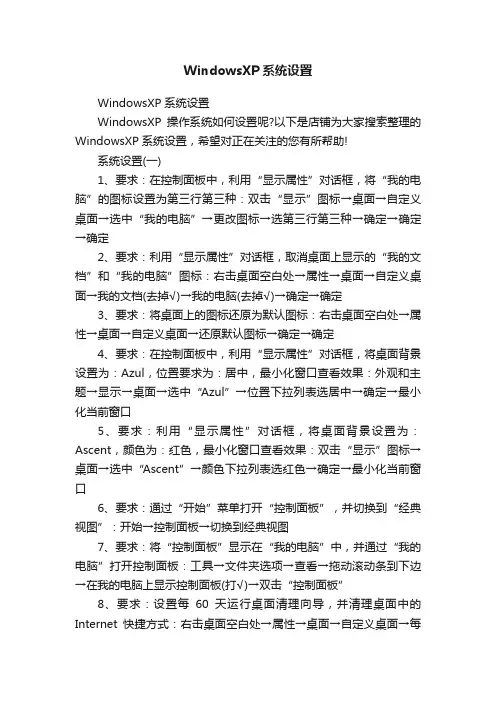
WindowsXP系统设置WindowsXP系统设置WindowsXP操作系统如何设置呢?以下是店铺为大家搜索整理的WindowsXP系统设置,希望对正在关注的您有所帮助!系统设置(一)1、要求:在控制面板中,利用“显示属性”对话框,将“我的电脑”的图标设置为第三行第三种:双击“显示”图标→桌面→自定义桌面→选中“我的电脑”→更改图标→选第三行第三种→确定→确定→确定2、要求:利用“显示属性”对话框,取消桌面上显示的“我的文档”和“我的电脑”图标:右击桌面空白处→属性→桌面→自定义桌面→我的文档(去掉√)→我的电脑(去掉√)→确定→确定3、要求:将桌面上的图标还原为默认图标:右击桌面空白处→属性→桌面→自定义桌面→还原默认图标→确定→确定4、要求:在控制面板中,利用“显示属性”对话框,将桌面背景设置为:Azul,位置要求为:居中,最小化窗口查看效果:外观和主题→显示→桌面→选中“Azul”→位置下拉列表选居中→确定→最小化当前窗口5、要求:利用“显示属性”对话框,将桌面背景设置为:Ascent,颜色为:红色,最小化窗口查看效果:双击“显示”图标→桌面→选中“Ascent”→颜色下拉列表选红色→确定→最小化当前窗口6、要求:通过“开始”菜单打开“控制面板”,并切换到“经典视图”:开始→控制面板→切换到经典视图7、要求:将“控制面板”显示在“我的电脑”中,并通过“我的电脑”打开控制面板:工具→文件夹选项→查看→拖动滚动条到下边→在我的电脑上显示控制面板(打√)→双击“控制面板”8、要求:设置每60天运行桌面清理向导,并清理桌面中的Internet快捷方式:右击桌面空白处→属性→桌面→自定义桌面→每60天运行桌面清理向导(打上√)→现在清理桌面→下一步→Intenet Explorer(打上√)→下一步→完成→确定→确定9、要求:利用“显示属性”对话框,设置屏幕颜色为:中16位:右击桌面空白处→属性→设置→颜色质量下拉列表选“中(16位)”→确定→是10、要求:利用“显示属性”对话框,设置屏幕分辨率为:1024X768,DPI为:正常尺寸(96DPI):右击桌面空白处→属性→设置→拖动游标到“1024×768”→高级→DPI设置下拉列表选正常尺寸(96DPI)→确定11、要求:利用控制面板,设置屏幕保护程序为“三维飞行物”,样式为:爆炸:外观和主题→显示→屏幕保护程序→下拉列表选“三维飞行物”→设置→“样式”下拉列表选“爆炸”→确定→确定12、要求:利用“显示属性”对话框,设置屏幕保护程序为:Windows XP,时间为:2分钟,并且在恢复时返回到欢迎屏幕:右击桌面空白处→属性→屏幕保护程序→下拉列表选“Windows XP”→等待2分钟→在恢复时返回到欢迎屏幕(打上√)→确定13、要求:利用“显示属性”对话框,设置在计算机从待机状态恢复时,提示输入密码:双击“显示”图标→屏幕保护程序→电源→高级→在计算机从待机状态恢复时,提示输入密码(打上√)→确定→确定14、要求:利用“显示属性”对话框,设置窗口和按钮样式为:Windows经典样式,字体大小为:特大:双击“显示”图标→外观→“窗口和按钮”下拉列表选“Windows经典样式”→“字体大小”下拉列表选“特大”→确定15、要求:利用“显示属性”对话框,设置活动窗口边框大小为:2,颜色为:红色:外观和主题→显示→外观→高级→“项目”下拉列表选“活动窗口边框”→“大小”选2→“颜色”下拉列表选红色→确定→确定16、要求:请利用“外观和主题”窗口,设置Windows XP的窗口和按钮色彩方案为银色,并且设置菜单和工具提示使用:滚动效果:外观和主题→显示→外观→“色彩方案”下拉列表选“银色”→效果→为菜单和工具提示使用下列效果(打上√)→下拉列表选“滚动效果”→确定→确定17、要求:在控制面板中设置鼠标指针的方案为:Windows 反转(特大):打印机和其它硬件→鼠标→指针→方案(下拉列表选“Windows 反转(特大)”)→确定18、要求:在控制面板中设置切换主要和次要的按钮,并且使鼠标双击的速度达到最快:打印机和其它硬件→鼠标→切换主要和次要的按钮(打上√)→游标拖到“快”(最右边)→确定19、要求:在控制面板中设置启用指针阴影:双击“鼠标”图标→指针→启用指针阴影(打上√)→确定20、要求:在控制面板中设置显示鼠标指针轨迹,显示为最长:双击“鼠标”图标→指针选项→显示指针踪迹(打上√)→游标拖到“长”(最右边)→确定21、要求:利用“显示属性”对话框,设置桌面的主题为:“Windows 经典”:右击桌面空白处→属性→“主题”下拉列表选“Windows 经典”→确定22、要求:在控制面板中将区域设置更改为“英语(美国)”:双击“区域和语言选项”图标→“选择一个与其首选项……”下拉列表选“英语(美国)”→确定23、要求:在控制面板中设置Windows显示数字的“小数位数”为4位,“负数格式”为(1.1):日期、时间、语言和区域设置→区域和语言选项→自定义→“小数位数”下拉列表选“4”→“负数格式”下拉列表选“(1.1)”→确定→确定24、要求:在控制面板中设置Windows显示货币的货币符号为“$”:双击“区域和语言选项”图标→自定义→货币→货币符号下拉列表选“$”→确定→确定25、要求:在控制面板中设置Windows的短日期样式为“yyyy-MM-dd”:双击“区域和语言选项”图标→自定义→日期→“短日期格式”下拉列表选“yyyy-MM-dd”→确定→确定26、要求:在控制面板中设置Windows的长日期格式为“MMMM dd,yyyy”:双击“区域和语言选项”图标→自定义→日期→“长日期格式”下拉列表选“MMMM dd,yyyy”→确定→确定27、要求:在控制面板中设置系统的时间格式为:HH:mm:ss,AM符号为“上午”:日期、时间、语言和区域设置→区域和语言选项→自定义→时间→“时间格式”下拉列表选“HH:mm:ss”→“AM 符号”下拉列表选“上午”→确定→确定28、要求:在对话框上完成将所有设置应用于当前用户帐户和默认用户配置文件:高级→将所有设置应用于当前用户帐户和默认用户配置文件(打上√)→确定系统设置(二)1、要求:按相似性列出字体:查看→按相似性列出字体2、要求:查看字体的详细信息:查看→详细信息3、要求:在控制面板中打开字体中的“Arial”:外观和主题→字体(在左侧)→双击“Arial”字体图标4、要求:将安装的“博大考神Windows 之2005版”程序进行修复:添加/删除程序→拖动滚动条到下边→单击“博大考神之Windows2005完整版”→更改/删除→修复→下一步5、要求:卸载安装的“博大考神Windows 之2005版”程序:双击“添加/删除程序”图标→拖动滚动条到下边→单击“博大考神之Windows2005完整版”→更改/删除→删除→下一步→确定6、要求:删除Windows 组件“传真服务”:单击“添加/删除Windows组件”→单击“传真服务”→下一步7、要求:请添加Windows 附件的子组件:鼠标指针:单击“添加/删除Windows组件”→单击“附件和工具”→详细信息→单击“附件”→详细信息→单击“鼠标指针”→确定→确定→下一步8、要求:请添加Windows 组件“管理和监视工具”:添加/删除程序→单击“添加/删除Windows组件”→单击“管理和监视工具”→下一步9、要求:删除Windows附件子组件游戏中的“扫雷”:双击“添加或删除程序”→单击“添加/删除Windows组件” →单击“附件和工具”→详细信息→单击“游戏”→详细信息→单击“扫雷”→确定→确定→下一步10、要求:安装D盘中的:Hyper Snap -DX 5:添加/删除程序→单击“添加新程序”→CD或软盘→下一步→浏览→下拉列表选D盘→双击“Hyper Snap -DX 5”图标11、要求:安装光驱中的“博大考神之计算机职称培训系统”(光盘已放在光驱中):双击“添加或删除程序”→单击“添加新程序”→CD或软盘→下一步→完成→安装12、要求:将E盘中的“Forte”字体添加到字体库中:双击“字体”文件夹图标→文件→安装新字体→“驱动器”下拉列表选“e:”→字体列表中选中“Forte(TrueType)→确定13、要求:在控制面板中打开日期/时间设置,将计算机的日期更改为2006年4月10日,上午8:00正:双击“日期和时间”图标……14、要求:设置日期和时间自动与Internet时间服务器同步:Internet时间→自动与Internet时间服务器同步(打上√)→确定15、要求:通过任务栏将时间改为:15:30:00分:双击系统托盘区显示的时间(屏幕右下角)……16、要求:在控制面板中打开日期/时间设置,设置时区为:汉城:双击“日期和时间”图标→时区→下拉列表选“汉城”→确定17、要求:删除字体列表中的`“Bodoni MT”字体:选中“Bodoni MT”字体图标→按“Delete”键→是系统设置(三)1、要求:查看本机安装的打印机或传真打印机:双击“打印机和传真”图标2、要求:在开始菜单中打开打印机的设置,安装AGFA-AccuSet V52.3的打印机驱动程序,不打印测试页:开始→打印机和传真→添加打印机→下一步→下一步→选中“AGFA-AccuSet V52.3”→下一步→下一步→下一步→否→下一步3、要求:在控制面板中将第一个打印机设置为共享打印机:右击第一个打印机图标→共享→共享这台打印机→确定4、要求:设置第一台打印机,打印方向是横向:右击第一个打印机图标→打印首选项→横向→确定5、要求:在控制面板中将本机中三台打印机中的Tencent Virtual Printer设置为默认打印机:右击“Tencent Virtual Printer”打印机图标→设为默认打印机6、要求:安装第一种类型的系统设备:双击“添加硬件”图标→下一步→下一步→拖动滚动条到下边→单击“添加新的硬件设备”→下一步→安装我手动从列表选择的硬件(高级)→下一步→单击“系统设备”→下一步→“型号”处选择第一个→下一步7、要求:添加已连接好的第一种显示卡(自选安装程序):打印机和其它硬件→添加硬件(窗口左侧)→下一步→拖动滚动条到下边→单击“添加新的硬件设备”→下一步→安装我手动从列表选择的硬件(高级)→下一步→单击“显示卡”→下一步→“型号”处选择第一个→下一步8、要求:创建一个新的受限账户,账户名为“阳光”:用户帐户→创建一个新帐户→输入“阳光”→下一步→受限→创建帐户9、要求:创建一个新的计算机管理员账户,账户名为“DCH”:双击“用户帐户”图标→创建一个新帐户→输入“DCH”→下一步→计算机管理员→创建帐户10、要求:请利用“打印机和传真”窗口,设置窗口中第三个打印机为脱机打印:右击第三个打印机图标→脱机使用打印机11、要求:设置用户使用“欢迎屏幕”进行登录:用户帐户→更改用户登录或注销的方式→使用欢迎屏幕→应用选项12、要求:更改帐户DCH的图片为第一行第三种:单击“DCH”帐户图标→更改图片→单击第三个图片(足球)→更改图片13、要求:启用本机中的来宾账户:用户帐户→Guest来宾帐户→启用来宾帐户14、要求:将本机中的“阳光”账户,设置为计算机管理员:单击“阳光”用户图标→更改帐户类型→计算机管理员→更改帐户类型15、要求:为本机中的"DCH"账户创建密码,密码为:123456:单击“DCH”帐户图标→创建密码→输入一个新密码“123456”→再次输入密码以确认“123456”→创建密码下载全文。
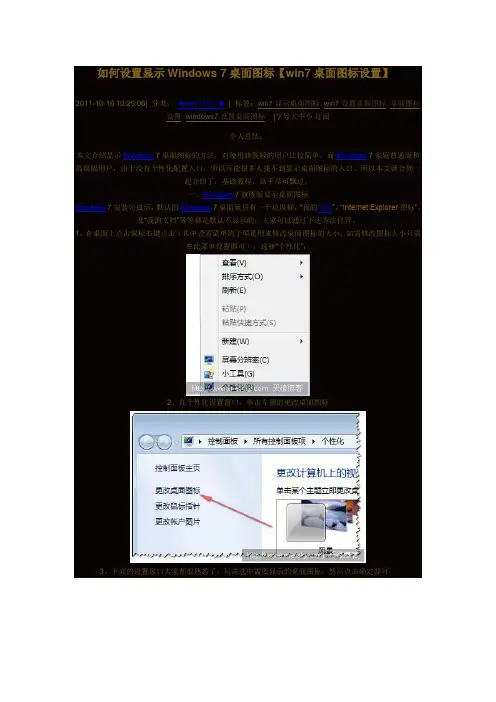
如何设置显示Windows 7桌面图标【win7桌面图标设置】2011-10-16 10:25:06| 分类:★win7技巧★| 标签:win7显示桌面图标 win7设置桌面图标桌面图标设置 windows7设置桌面图标|字号大中小订阅个人总结:本文介绍显示Windows 7桌面图标的方法,对使用旗舰版的用户比较简单,而Windows 7家庭普通版和高级版用户,由于没有个性化配置入口,所以可能很多人找不到显示桌面图标的入口。
所以本文就合到一起介绍了,基础教程,高手尽可飘过。
一、Windows 7旗舰版显示桌面图标Windows 7安装完成后,默认的Windows 7桌面就只有一个垃圾桶,“我的电脑”、“Internet Explorer图标”、及“我的文档”等等都是默认不显示的,大家可以通过下述方法打开。
1、在桌面上点击鼠标右键点击(其中查看菜单的子项是用来修改桌面图标的大小,如需修改图标大小只需在此菜单设置即可),选择“个性化”:2、在个性化设置窗口,单击左侧的更改桌面图标3、下面的设置窗口大家都很熟悉了,只需选中需要显示的桌面图标,然后点击确定即可。
二、Windows 7家庭初级版和高级版显示桌面图标对Windows 7家庭版和高级版用户,由于没有个性化设置功能,所以只能从其它方式进行修改,总感觉微软把用户往开始菜单里引导,其实桌面本来就是用来放置图标的,真正把桌面用来玩的用户能有几个?每次都不默认打开,而其它应用程序大都仍会默认在桌面上创建图标,导致桌面上连我的电脑图标都没有却是一堆应用程序图标:(。
对大部分用户而言,Windows 7再难用还是不得不用,因为UB等系统暂时还不适合普及使用,所以只能自己找方法解决。
1、点击“开始”菜单,然后在搜索框内输入“ico”,如下图所示。
2、在搜索结果(控制面板)里,点击“更改或隐藏桌面上的通用图标”,下面的设置方法同上文的第三步。
3、设置完成后,点击确认即可。
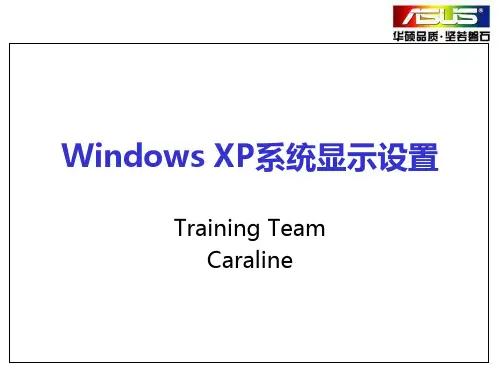
具体操作方法如下:第1步,单击“开始→运行”,输入“regedit”,打开注册表编辑器。
第2步,依次展开注册表里的[HKEY_CURRENT_USER\Software\Microsoft\Windows\CurrentVersio n\Explorer\User Shell Folders],在其下找到desktopq键,双击打开,将其值修改为桌面的路径,比如把桌面放到D盘“桌面”文件夹下,就将其值设置为“D:\桌面”就可以了,关闭注册表编辑器。
第3步,重新启动计算机即可。
其实在[HKEY_CURRENT_USER\Software\Microsoft\Windows\CurrentVersio n\Explorer\User Shell Folders]下可以更改其它许多系统默认路径,如下面所示:AppData 应用程序数据目录C:\Documents and Settings\User name\Application DataCookies Cookies路径C:\Documents and Settings\Username\CookiesDesktop 桌面路径C:\Documents and Settings\User name\桌面Favorites 收藏夹C:\Documents and Settings\Username\FavoritesNetHood NetHood路径C:\Documents and Settings\Username\NetHoodPersonal 我的文档C:\Documents and Settings\User name\My DocumentsPrintHood 打印C:\Documents and Settings\Username\PrintHoodRecent 文档项路径C:\Documents and Settings\Username\RecentSendTo SendTo路径C:\Documents and Settings\Username\SendToStart Menu 开始菜单路径C:\Documents and Settings\User name\「开始」菜单Templates 新建文件目录C:\Documents and Settings\Username\TemplatesPrograms 程序菜单路径C:\Documents and Settings\User name\「开始」菜单\程序Startup 启动路径C:\Documents and Settings\User name\「开始」菜单\程序\启动History 网页历史记录C:\Documents and Settings\ User name\Local Settings\HistoryMy Pictures 图片收藏C:\Documents and Settings\User name\My Documents\My PicturesMy Music 我的音乐C:\Documents and Settings\User name\My Documents\My MusicMy Video 我的视频C:\Documents and Settings\User name\MyDocuments\My VideosCache Internet临时文件夹C:\ Documents and Settings\User name \Temporary Internet Files。
桌面使用技巧在哪里设置桌面使用技巧主要可以在操作系统的设置菜单中进行调整。
以下是一些常见的桌面使用技巧设置方法:1. 更改桌面壁纸:在Windows操作系统中,可以通过右键点击桌面空白处,选择“个性化”菜单进入设置界面。
在这个界面中,可以选择自己喜欢的图片作为桌面壁纸。
同样的,在Mac操作系统中,可以通过点击苹果菜单,选择“系统偏好设置”,然后点击“桌面与屏幕保护程序”来更改桌面壁纸。
2. 调整桌面图标:在Windows操作系统中,可以右键点击桌面空白处,选择“查看”菜单来调整桌面图标的大小和排列方式。
在Mac操作系统中,可以在“系统偏好设置”中的“桌面与屏幕保护程序”中,点击“排列”来设置桌面图标的位置和大小。
3. 窗口管理:在Windows操作系统中,可以通过点击窗口左上角的“最大化”按钮,将窗口全屏显示;通过点击“最小化”按钮将窗口最小化到任务栏;通过拖动窗口的边缘来调整窗口大小。
在Mac操作系统中,可以通过点击窗口左上角的红、黄、绿三个按钮来实现类似的功能。
4. 快捷键使用:桌面上的很多操作都可以通过快捷键来完成。
比如,在Windows操作系统中,可以通过按下“Win”键加上数字键来快速启动任务栏上的程序;在Mac操作系统中,可以通过按下“Command”键加上相应的字母键来完成类似的操作。
此外,还可以通过自定义快捷键来实现一些特定的操作。
5. 面向无障碍用户的设置:桌面使用技巧中,还有一些面向无障碍用户的设置。
比如,在Windows操作系统中,可以通过“设置”菜单的“易访问性”选项来设置高对比度、放大镜等辅助功能。
在Mac操作系统中,可以通过“系统偏好设置”中的“辅助功能”选项来设置类似的功能。
总之,桌面使用技巧的设置主要通过操作系统的菜单和界面来完成。
通过调整桌面壁纸、调整图标、使用快捷键、窗口管理以及面向无障碍用户的设置等方式,可以提升桌面使用的便利性和个性化。
如何在Windows系统中设置计算机的默认远程桌面访问远程桌面访问是一种方便的技术,它允许用户通过网络连接到其他计算机并远程操作。
在Windows系统中,设置计算机的默认远程桌面访问可以帮助用户更高效地管理远程计算机。
本文将介绍如何在Windows系统中设置计算机的默认远程桌面访问。
1. 打开开始菜单首先,点击任务栏左下角的“开始”按钮,弹出开始菜单。
2. 进入系统设置在开始菜单中,找到并点击“设置”图标。
这将打开系统设置窗口。
3. 打开远程桌面设置在系统设置窗口中,点击“系统”选项。
然后,在左侧导航栏中选择“远程桌面”选项。
4. 配置远程桌面在远程桌面设置页面中,你可以配置计算机的默认远程桌面访问。
首先,确保启用了“允许远程连接到此计算机”选项。
如果此选项已启用,继续下一步。
如果未启用,点击“更改”按钮,并勾选“允许远程连接到此计算机”复选框。
5. 配置网络级别身份验证在远程桌面设置页面中,你还可以配置网络级别身份验证。
这是一个重要的安全设置,它决定了远程连接时的身份验证方式。
在默认情况下,Windows系统会要求使用网络级别身份验证。
如果你希望关闭该设置,可以选择“允许来宾连接”选项。
但请注意,关闭网络级别身份验证可能会降低系统的安全性。
6. 配置高级设置在远程桌面设置页面的下方,你可以点击“高级设置”按钮进一步配置高级选项。
在这里,你可以指定远程桌面连接的端口号、限制连接数、配置远程音频等。
7. 保存并应用设置在完成所有配置后,点击远程桌面设置页面的“应用”按钮,将所做更改保存并应用到计算机。
现在,你已经成功设置了计算机的默认远程桌面访问。
其他计算机可以通过远程桌面协议连接到你的计算机进行操作。
如果你有多台计算机需要设置,默认远程桌面访问,你可以按照上述步骤为每台计算机进行配置。
需要注意的是,在进行远程桌面连接时,你需要知道目标计算机的IP地址或网络名称。
另外,确保目标计算机已启用远程桌面,并且网络和防火墙设置允许远程访问。
Windows系统桌面标设置教程个性化桌面布局Windows操作系统作为全球最受欢迎的操作系统之一,提供了强大的个性化功能,使用户可以根据自己的喜好和需求来进行桌面布局。
本文将介绍Windows系统桌面标设置的方法,帮助用户实现个性化的桌面布局。
一、更改桌面背景在Windows系统中,桌面背景是给人第一印象的重要元素之一。
为了实现个性化的桌面布局,我们首先需要更改桌面背景。
具体步骤如下:1. 右键点击桌面的空白处,选择“个性化”选项。
2. 在“个性化”界面中,点击“背景”选项。
3. 在“背景”选项中,可以选择一张壁纸作为桌面背景。
系统提供了多种默认壁纸供用户选择,用户也可以点击“浏览”按钮选择自己喜欢的图片作为桌面背景。
4. 用户还可以选择“图片位置”选项来调整桌面背景图片的显示方式,比如填充、平铺、拉伸等。
二、调整桌面图标大小和排列方式除了桌面背景,桌面图标的大小和排列方式也会影响整体的桌面布局。
Windows系统提供了简单的方法来调整桌面图标的大小和排列方式,具体步骤如下:1. 右键点击桌面的空白处,选择“查看”选项。
2. 在“查看”选项中,可以选择不同的图标大小,例如大图标、中等图标、小图标等。
3. 用户还可以选择“排列图标方式”选项来调整桌面图标的排列方式,比如按名称排序、按类型排序等。
三、自定义桌面图标除了调整图标的大小和排列方式,用户还可以自定义桌面图标,为桌面添加个性化的元素。
具体步骤如下:1. 找到用户喜欢的图标文件(文件扩展名为.ico格式),可以在网上下载或者通过软件制作。
2. 右键点击桌面上的一个图标,选择“属性”选项。
3. 在“属性”对话框中,点击“更改图标”按钮。
4. 在“更改图标”对话框中,点击“浏览”按钮,选择用户喜欢的图标文件。
5. 点击“确定”按钮保存更改,即可看到桌面上的图标已经变成了用户自定义的图标。
四、使用桌面小部件Windows系统还提供了桌面小部件功能,通过添加小部件可以进一步定制个性化的桌面布局。
如何在Windows中设置系统默认桌面背景在Windows操作系统中,桌面背景是我们在电脑上看到的重要元素之一。
设置系统默认桌面背景可以让我们的电脑界面更加个性化和舒适。
本文将介绍如何在Windows中设置系统默认桌面背景。
首先,打开你的Windows电脑。
从开始菜单或桌面上点击鼠标右键,在弹出的菜单中选择“个性化”选项。
这将打开“个性化设置”窗口。
在“个性化设置”窗口中,我们可以看到多个选项,包括“背景”选项。
点击“背景”选项进入背景设置界面。
在背景设置界面,你可以看到多个选择框和预览框。
默认情况下,Windows为我们提供了一些预设的桌面背景图片供我们选择。
如果想要使用这些图片中的一张作为系统默认桌面背景,只需要点击对应的图片,然后点击“保存更改”按钮即可。
如果你想使用自己的图片作为系统默认桌面背景,可以在背景设置界面的“背景”选项卡下方找到“浏览”按钮,并点击它。
这将打开你计算机上的文件浏览器,你可以选择你想要设置为桌面背景的图片。
选定图片后,点击“打开”按钮。
然后你会回到背景设置界面,在预览框中你可以看到你选择的图片。
最后,点击“保存更改”按钮即可将该图片设置为系统默认桌面背景。
如果你不想使用任何图片作为桌面背景,而是更喜欢纯色背景,可以在背景设置界面的顶部找到“背景”选项卡下的“颜色”选项。
点击“颜色”选项,然后可以选择你喜欢的颜色。
最后,点击“保存更改”按钮即可将该颜色设置为系统默认桌面背景。
此外,在背景设置界面的顶部你还可以找到其他的选项,如“可选桌面背景”、“图片位置”和“背景颜色饱和度”。
通过这些选项,你可以进一步自定义你的桌面背景设置。
通过上述步骤,你可以在Windows中轻松设置系统默认桌面背景。
无论是选择预设的图片、自定义图片还是纯色背景,都可以让你的电脑界面更具个性化和舒适感。
希望这篇文章对你有所帮助!。
WinXP基础教程:认识及操作Windows XP 桌面“桌面”就是在安装好中文版Windows XP 后,用户启动计算机登录到系统后看到的整个屏幕界面,它是用户和计算机进行交流的窗口,上面可以存放用户经常用到的应用程序和文件夹图标,用户可以根据自己的需要在桌面上添加各种快捷图标,在使用时双击图标就能够快速启动相应的程序或文件。
通过桌面,用户可以有效地管理自己的计算机,与以往任何版本的Windows 相比,中文版Windows XP 桌面有着更加漂亮的画面、更富个性的设置和更为强大的管理功能。
桌面图标当用户安装好中文版Windows XP 第一次登录系统后,可以看到一个非常简洁的画面,在桌面的右下角只有一个回收站的图标,并标明了Windows XP 的标志及版本号,如图1.1 所示。
如果用户想恢复系统默认的图标,可执行下列操作:(1)右击桌面,在弹出的快捷菜单中选择“属性”命令。
(2)在打开的“显示属性”对话框中选择“桌面”选项卡。
(3)单击“自定义”按钮,这时会打开“桌面项目”对话框。
(4)在“桌面图标”选项组中选中“我的电脑”、“网上邻居”等复选框,单击“确定”按钮返回到“显示属性”对话框中。
(5)单击“应用”按钮,然后关闭该对话框,这时用户就可以看到系统默认的图标1.桌面上的图标说明“图标”是指在桌面上排列的小图像,它包含图形、说明文字两部分,如果用户把鼠标放在图标上停留片刻,桌面上会出现对图标所表示内容的说明或者是文件存放的路径,双击图标就可以打开相应的内容。
·“我的文档”图标:它用于管理“我的文档”下的文件和文件夹,可以保存信件、报告和其他文档,它是系统默认的文档保存位置。
·“我的电脑”图标:用户通过该图标可以实现对计算机硬盘驱动器、文件夹和文件的管理,在其中用户可以访问连接到计算机的硬盘驱动器、照相机、扫描仪和其他硬件以及有关信息。
·“网上邻居”图标:该项中提供了网络上其他计算机上文件夹和文件访问以及有关信息,在双击展开的窗口中用户可以进行查看工作组中的计算机、查看网络位置及添加网络位置等工作。
windows更改桌面的默认位置
前面我们说过通过修改注册表的相应键值就可以达到修改收藏夹、我的文档等项目的默认位置,从而使我们可以更加方便地使用计算机。
我们放在桌面上的东西使用起来非常的方便,但是,当系统崩溃时这些数据的恢复也的确是一件最让人头疼的事情,我们往往是费尽周折!今天我们再来看一种通过简单地修改Windows注册表的相应键值来改变“桌面”默认位置的方法,希望能给大家带来帮助。
windows的桌面默认位置存储在注册表的如下键值中:
HKEY_LOCAL_MACHINE\SOFTWARE\Microsoft\Windows\CurrentVersion\Explorer\Shell Folders的Common Desktop;
HKEY_LOCAL_MACHINE\SOFTWARE\Microsoft\Windows\CurrentVersion\Explorer\User Shell Folders的Common Desktop;
HKEY_CURRENT_USER\Software\Microsoft\Windows\CurrentVersion\Explorer\Shell Folders 的Desktop;
HKEY_CURRENT_USER\Software\Microsoft\Windows\CurrentVersion\Explorer\User Shell Folders的Desktop。
根据以上说明,我们要改变桌面的默认位置,只需改变注册表中以上键值的值,然后重启计算机即可。
好了,以后你再也不用为重装系统前备份桌面的重要东东而烦恼了!!!
补充一点,大家只需要改变HKEY_CURRENT_USER中的两处即可,如果都改的话,同样的桌面内容就会出现两套,可要注意了
本文来自:虫宅创业资源网。